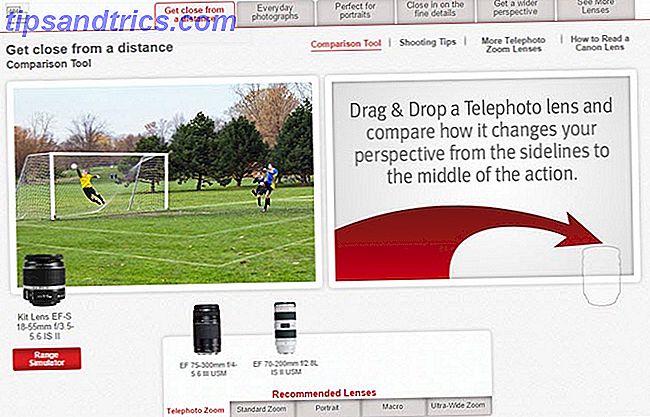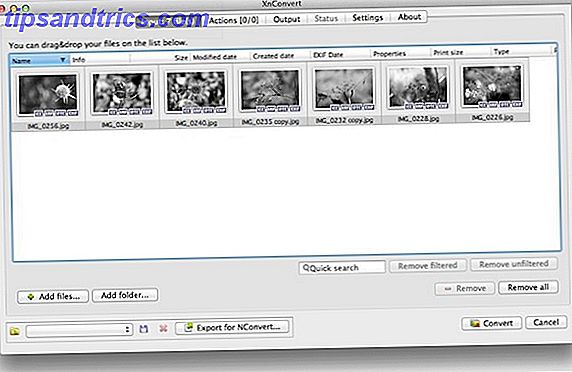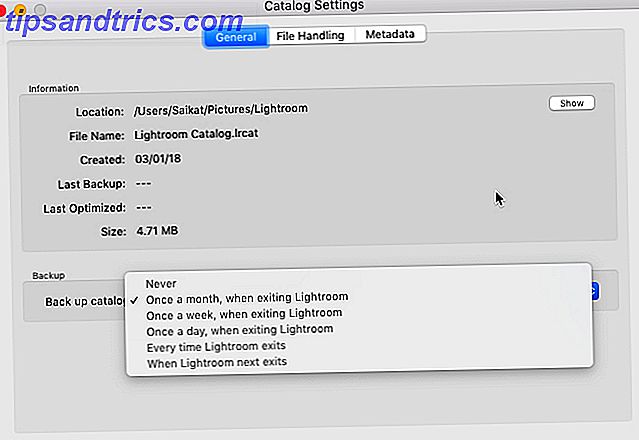Evernote eller OneNote, det er det umulige spørgsmål Evernote vs OneNote: Hvilken note-taking app passer til dig? Evernote vs OneNote: Hvilken note-Taking App er rigtig for dig? Evernote og OneNote er fantastiske note-taking apps. Det er svært at vælge mellem de to. Vi sammenlignede alt fra interface til note organisation for at hjælpe dig med at vælge. Hvad virker bedst for dig? Læs mere for note-taking entusiaster. Personligt synes jeg, at det er fantastisk, at vi har to deltagere, som begge er stærke nok til at opretholde en løbende debat.
Det er ingen hemmelighed, at jeg dagligt bruger OneNote, hovedsagelig på grund af dens mange mindre kendte funktioner. 7 Lite kendte OneNote-funktioner, du vil elske 7 småkendte OneNote-funktioner, du vil elske OneNote er 100% fri og pakket fuld af avancerede funktioner . Lad os tjekke nogle af dem, du måske har savnet. Hvis du endnu ikke bruger OneNote, kan disse vinde dig over. Læs mere . Og med Evernotes seneste prisændring, gør mange mennesker omskifteren fra Evernote til OneNote Migrating From Evernote til OneNote? Alt du behøver at vide! Migrere fra Evernote til OneNote? Alt du behøver at vide! OneNote er et af de bedste alternativer til Evernote, og det er gratis. Vi viser dig, hvordan OneNote er anderledes og viser værktøjerne til migrering smidigt. Læs mere .
Hvis du lige begyndte at bruge OneNote, kan du blive irriteret af det "Send til OneNote" -ikon, der sidder i proceslinjen og fortsætter med at komme tilbage, selv efter at du har lukket det. Sådan fjerner du det.

Værktøjet er faktisk integreret i OneNote selv, så fortsæt og lancere OneNote. (Desktop versionen, ikke Windows 10 app store version.) Når du er lanceret, skal du tage følgende trin:
- Naviger til Filer> Valg .
- Naviger til skærmen .
- Afmarker "Placer OneNote-ikonet i meddelelsesområdet på proceslinjen".
- Klik på OK.
Hvis ikonet stadig befinder sig i proceslinjen, skal du højreklikke på det og afslutte det. Nu, hvor indstillingen er slukket, vil den aldrig komme tilbage - selvom du genstarter din computer!
Hvorfor bruger du OneNote over sine konkurrenter? Er der noget andet om OneNote, der irriterer dig? Fortæl os i kommentarerne nedenfor!